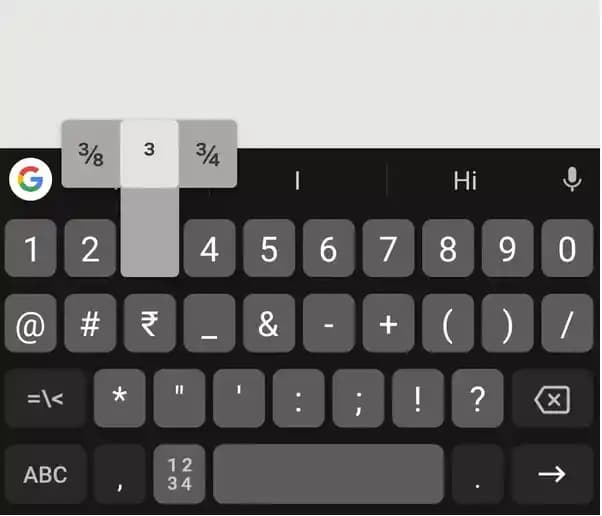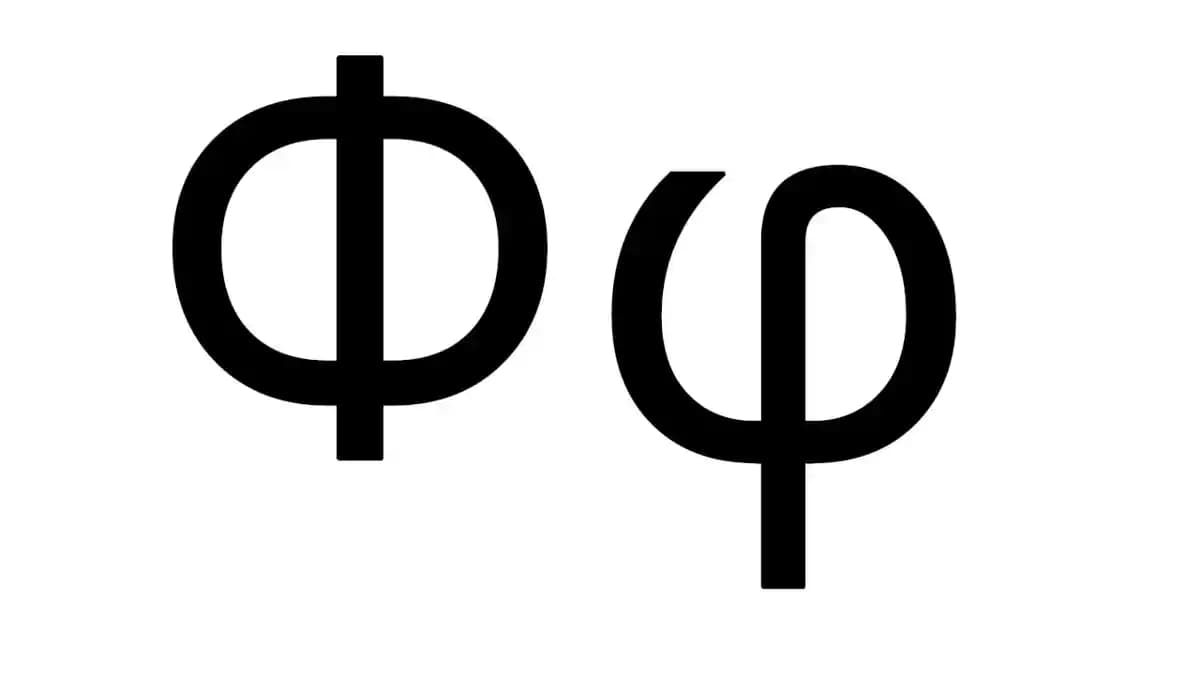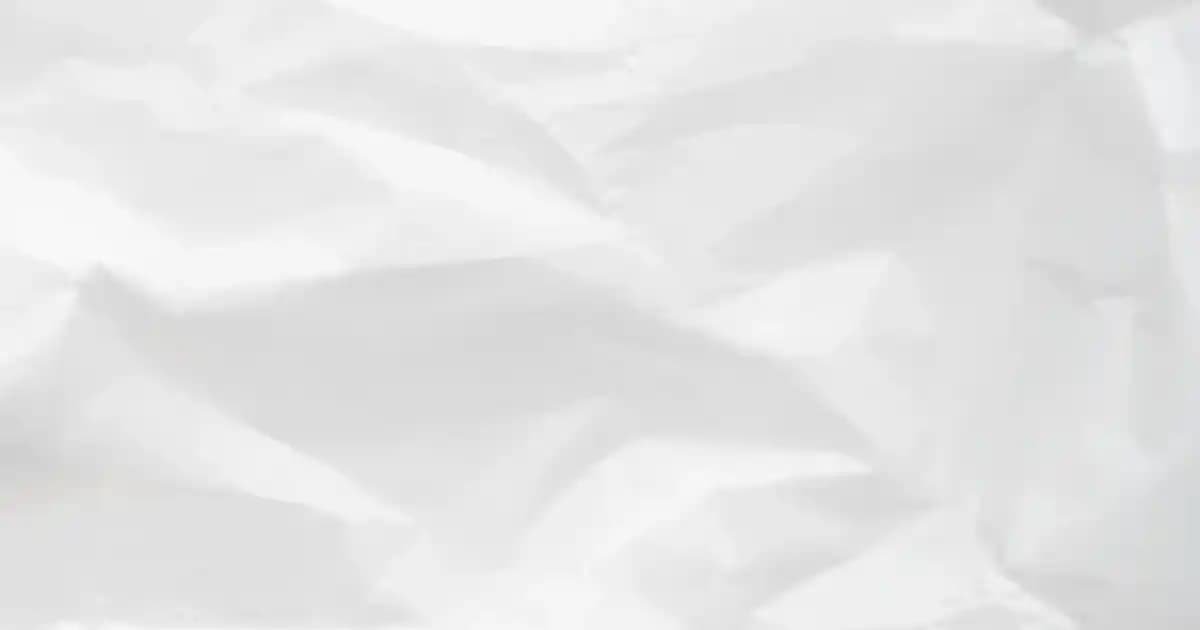Bilgisayarda Alt Tire ( _ ) Nasıl Yapılır?
Benzer ürünleri özellik, fiyat ve kullanıcı yorumlarına göre karşılaştırın, doğru seçimi yapın.
Bilgisayar kullanımı sırasında sıkça karşılaşılan sembollerden biri olan alt tire (_), özellikle dosya isimlendirme, programlama, veri girişleri ve metin düzenleme gibi alanlarda vazgeçilmezdir. Peki, bilgisayarda alt tire nasıl yapılır? Bu sorunun cevabını detaylıca ele alarak, farklı cihaz ve klavye düzenleriyle uyumlu yöntemleri paylaşacağız.
Alt Tire ve Orta Çizgi ( - ) Arasındaki Fark
İlk olarak, alt tire (_) ile orta çizgi (-) sembollerinin temel farklarını anlamak önemlidir:
Alt Tire (_): Genellikle boşluk karakterinin yerine kullanılır, dosya isimlendirmelerinde ve programlama dillerinde tercih edilir.
Orta Çizgi (-): Daha çok cümleleri ayırmak veya tire yerine kullanılmak üzere tercih edilir.
Her iki sembol de klavyede farklı tuş kombinasyonlarıyla elde edilir ve kullanım alanlarına göre farklılık gösterirler.
Ayrıca Bakınız
Bilgisayarda Alt Tire Nasıl Yapılır?
1. Standart Klavye Kullanımıyla
Bilgisayar klavyelerinde alt tire yapmak oldukça basittir. İşte genel adımlar:
Windows ve Mac kullanıcıları için:
Alt Tire (_):
Windows:
Shifttuşuna basılı tutarken,_sembolü genellikle-tuşunun üzerinde bulunur. Bu tuşu kullanmak için Shift tuşu ile-tuşuna basmanız yeterlidir.Mac: Aynı şekilde,
Shift+-kombinasyonu kullanılır.
Orta Çizgi (-):
Sadece
-tuşuna basmak yeterlidir. Eğer Shift olmadan kullanılırsa, orta çizgi sembolü elde edilir.
2. Klavye Kısayolları ve Alternatif Yöntemler
Bazı durumlarda, özellikle farklı dil ve klavye düzenlerinde, alt tireyi yapmak için alternatif yollar gerekebilir:
Alt Gr Tuşu Kullanımı:
Windows: Bazı klavye düzenlerinde, Alt Gr tuşu ile beraber
_sembolüne ulaşmak mümkündür. Örneğin,Alt Gr+ 4 veya diğer kombinasyonlar kullanılabilir.
Ekran Klavyesi Kullanımı:
Bilgisayarda, Ekran Klavyesi aracını kullanarak sembolleri kolayca seçebilirsiniz. Bu araç, özellikle fiziksel klavye düzeninde sorun yaşayan kullanıcılar için idealdir.
Windows'ta Başlat menüsünden Ekran Klavyesini açabilirsiniz.
3. Mobil ve Tablet Cihazlarda
Mobil cihazlarda veya tabletlerde, klavye düzenleri genellikle farklıdır. Alt tire yapmak için:
Simgeler veya Karakterler Menüsü: Klavye üzerindeki semboller veya karakterler bölümüne girerek
_sembolünü bulabilirsiniz.Uzun Basma: Bazı durumlarda,
-tuşuna uzun basıldığında, alternatif semboller listesi açılır ve alt tire seçilebilir.
Kullanım Alanları ve İpuçları
1. Dosya ve Klasör İsimlendirme
Bilgisayarda dosya isimlendirmelerinde alt tire sıklıkla kullanılır. Bu sayede, boşluk karakteri yerine, okunaklı ve düzenli isimler elde edilir.
2. Programlama ve Kodlama
Birçok programlama dilinde, değişken isimleri veya fonksiyon isimleri arasında alt tire kullanılır:
kullanici_adi = "Ahmet"
toplam_sayi = 10Bu kullanım, kodun okunabilirliğini artırır ve standartlara uygunluk sağlar.
3. Metin ve Belgelerde
Metin düzenlerken veya akademik çalışmalar yaparken, alt tire sembolü, anlam kaybı olmadan metinleri ayırmak veya belirli alanları vurgulamak için kullanılabilir.
Sonuç
Bilgisayarda alt tire yapmak, temel klavye kullanım becerileriyle oldukça kolaydır. Kullanıcıların farklı cihaz ve düzenlere göre uyum sağlaması, pratik yaparak mümkündür. Klavye üzerinde Shift + - kombinasyonu en yaygın ve en kolay yoldur. Ayrıca, ekran klavyesi veya karakter eşleme araçlarıyla da sembollere ulaşmak mümkündür.
Unutmayın, doğru sembol ve karakter kullanımı, hem dosya düzeni hem de kodlama açısından büyük önem taşır. Bu nedenle, alt tireyi doğru ve etkin biçimde kullanmak, günlük bilgisayar kullanımınızı daha verimli hale getirir.
Bilgisayarda alt tire yapmanın püf noktalarını öğrendikten sonra, artık metinlerinizde, dosya isimlerinizde ve programlama çalışmalarınızda bu sembolü kolayca kullanabilirsiniz. Her zaman pratik yapmayı ihmal etmeyin; zamanla daha hızlı ve akıcı hale gelecektir!